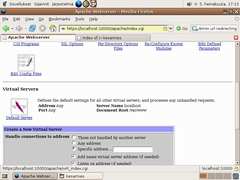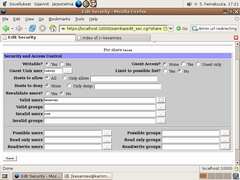Kotisivujen päivittäminen Samballa
Kuvaus
Kun käyttöjärjestelmä ja tarvittavat sovellukset (kuten Apache ja Webmin) on asennettu, tutustumme siihen miten saamme otettua käyttäjien kotisivut käyttöön Linux-ympäristössä.
Kotisivujen käyttöönotto
Yleensä Linux -pohjaisissa Internet -palvelimissa (~Apache), on käytössä määrittely jonka avulla käyttäjä voi käyttää kotihakemistossaan (yleensä /home/ktunnus) sijaitsevaa public_html -kansiota omien Internet -sivujensa julkaisupaikkana.
Ensimmäinen tehtävä on määritellä Apachen asetukset niin, että edellämainittua public_html -kansiota voidaan käyttää sivujen julkaisupaikkana. Kirjaudu Webmin -hallintasovellukseen (https://localhost:10000) ja avaa näkyviin Servers -välilehti. Napsauta Apache -kuvaketta. Napsauta Virtual Servers -kohdasta Default Server -painiketta.
Seuraavaksi napsautetaan Document Options -kuvaketta. Näkyviin tulevassa näytössä tehdään ao. kuvan mukaiset valinnat. Lopuksi napsautetaan Save -painiketta ja sen jälkeen Apply changes -linkkiä (oikea yläkulma).
Avaa seuraavaksi terminaali ja luo ao. mallin mukaan public_html -hakemisto omaan kotihakemistoosi.
Nyt voidaan kokeilla kotisivujen toimintaa: syötä selaimeen osoitteeksi http://localhost/~ktunnuksesi. (Huom! Jos testaat toiselta koneelta, käytä localhostin sijaan palvelimen nimeä tai ip-osoitetta.
Sivujen päivittäminen Samba -levyjaon avulla.
Yleensä Internet -sivuja päivitetään ja suunnitellaan joltakin muulta tietokoneelta kuin varsinaiselta palvelimelta käsin. Siksipä seuraavaksi jaamme luomamme public_html -kansion Samba -ohjelmiston avulla.
Siirry Webmin -sovelluksessa sen päävalikkoon ja Servers -välilehdelle. Napsauta Samba -kuvaketta. Näkyviin tulee ao. kaltainen näkymä. Napsauta linkkiä Create new file share.
Anna jaolle nimi (esim. testi, älä käytä skandeja) ja valitse jaettava kansio. Tarkista, että jako on käytettävissä (available). Napsauta Create -painiketta.
Valitse äsken luomasi jako listasta sen nimeä napsauttamalla. Määrittele kansion turvallisuusmääritykset allaolevan kuvan mukaisesti ja napsauta lopuksi Save -painiketta. Hyväksy taas muutokset Apply changes -linkkiä napsauttamalla.
Kokeillaanpa jaon toimivuutta Windows -työasemasta käsin (samassa verkossa Linux -palvelimen kanssa). Avataan resurssienhallinta, napsautetaan Tools ja Map network drive. Annetaan jaon tiedot ao. mallin mukaisesti. Finish -painikkeen napsautuksen jälkeen kansiota voidaan käyttää normaaliin tapaan asematunnuksen avulla.
Laadi yksinkertainen kotisivu ja tallenna se omaan public_html -hakemistoosi (työasemasta käsin).
Kokeile sivun toimivuus selaimella.



Oppimisaihio on toteutettu eOsaajan
taidot —projektille.
Tekijät: sisältö Ilkka Yläkoski, Jari Aho, Mika Rintala, tekninen
toteutus J.Aho & M.Rintala.
HAMK eLearning Centre 2005.